- 综合
发布日期:2015-07-03 作者:小虾工作室 来源:http://www.winxpsp3.com
现如今已经是一个网络时代了,windows7系统打开浏览器后会出现默认的浏览器主页,有时候修改浏览器主页的时候会碰到失败问题,导致主页无法修改成功,怎样办呢?其实windows7可以使用360安全卫士设置浏览器主页,大概大部分网友没听说过,下面小编告诉我们使用360安全卫士设置浏览器主页的办法。
推荐:电脑系统下载
具体办法如下:
1、首先就是电脑上下装并安装上360安全卫士、浏览器,这里以360浏览器为例。打开打开“360安全卫士”;

2、进入360安全卫士首页,打开右下角的“更多”;
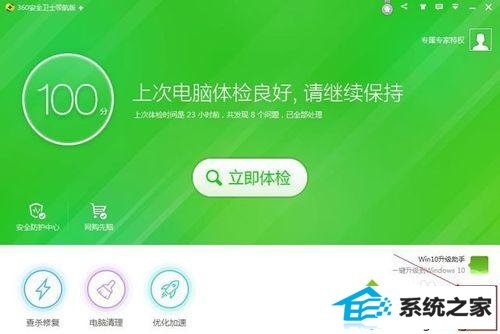
3、打开“更多”,进入“我的工具”页面,在“我的工具”选项中找到“主页防护”。如若在我的工具中无找到“主页防护”,可以打开“全部工具”进入选项框中,可以将“主页防护”添加到“我的工具”;

4、打开“主页防护”以后,进入360安全防护中心-浏览器防护设置,锁定浏览器主页。打开现支持锁定的浏览器右侧的按钮;

5、在跳出的“风险提示”中,提示“如果解除主页锁定,您的浏览器主页大概会被顽固木马反复篡改。您确定要解锁吗?”,打开“确定”按钮;

6、锁定浏览器主页为右侧,打开向下的三角形按钮,在跳出的下拉列表中打开“自定义”;
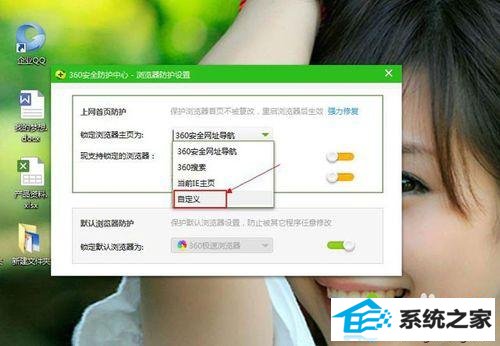
7、以后在文本框中写入主页的网址,再打开“现支持锁定的浏览器”右侧的按钮,这样浏览器的主页就设置好了;

8、除了在360安全卫士中,锁定住主页以后,还需要在浏览器中进行设置,以360极速浏览器为例,打开浏览器,并打开右侧的“自定义和控制360极速浏览器”的按钮;
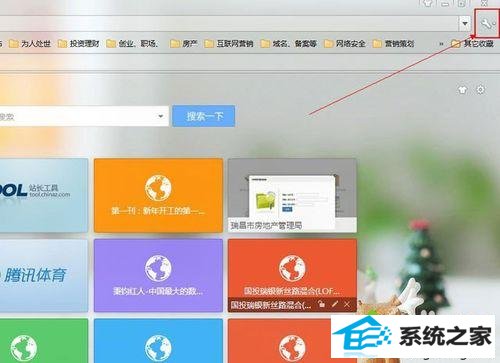
9、在跳出的下拉列表中,找到并打开“选项”;
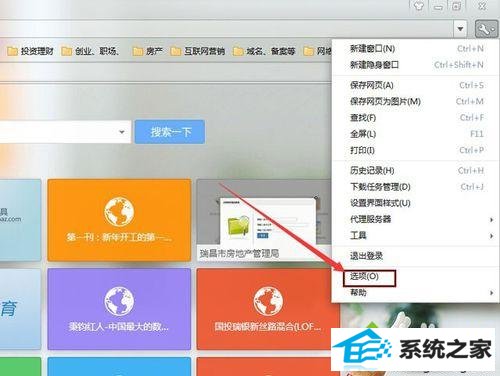
10、进入360极速浏览器的选项-基本设置的页面,在页面中的“启动时”选项中,选中“打开主页”,并在文本框中写入需要设定的主页网址;
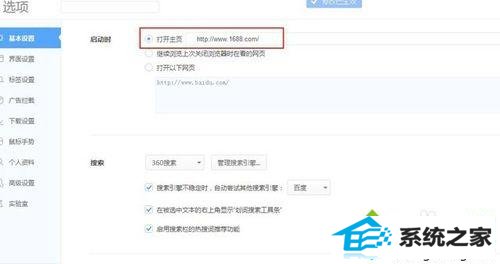
11、这样就是设置了,在浏览器中是设置主页,在360安全卫士中锁定浏览器的主页,是为了防止顽固木马反复篡改。
上述就是windows7使用360安全卫士设置浏览器主页的详细步骤,如果想要设置浏览器主页的,可采取此办法,当然还是会有其他办法的。我们可自己选中。